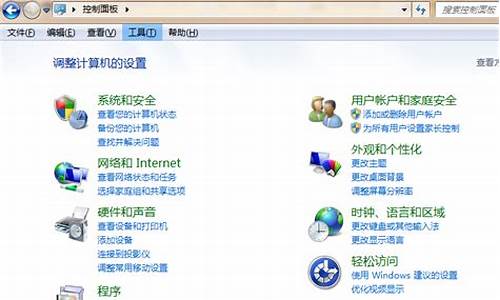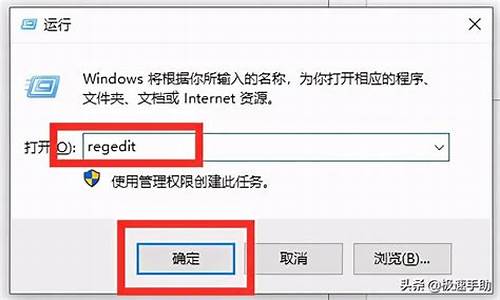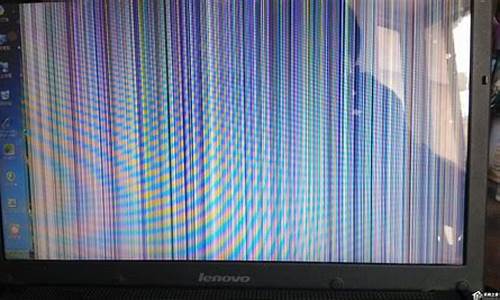xp系统怎么清垃圾,xp电脑系统清理垃圾
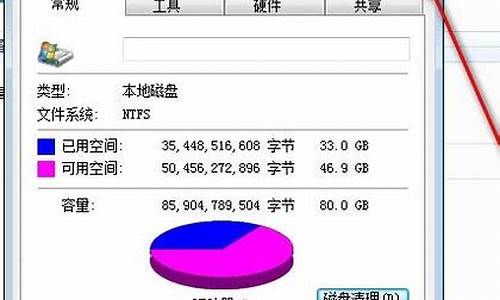
360安全卫士,也可以用下面的这个方法新建文本,然后复制下面代码@echo off
echo .............................................................
echo Clearing the trash, waiting ......
echo .............................................................
del /f /s /q %systemdrive%\*.tmp
del /f /s /q %systemdrive%\*._mp
del /f /s /q %systemdrive%\*.log
del /f /s /q %systemdrive%\*.gid
del /f /s /q %systemdrive%\recycled\*.*
del /f /s /q %windir%\prefetch\*.*
rd /s /q %windir%\temp & md %windir%\temp
del /f /q %userprofile%\cookies\*.*
del /f /q %userprofile%\recent\*.*
del /f /s /q "%userprofile%\Local Settings\Temporary Internet Files\*.*"
del /f /s /q "%userprofile%\Local Settings\Temp\*.*"
del /f /s /q "%userprofile%\recent\*.*"
echo .............................................................
echo 清Clean over! Support by zhaozht
echo .............................................................
echo. & pause 接着保存为“垃圾清理.bat”格式就OK了这个可以有效的清理C盘不必要的文件 有空也可以右键弄一下磁盘碎片整理 希望我的回答对你有帮助
想知道怎么清理电脑的虚拟内存吗,下面是我带来的关于xp如何清理虚拟内存的内容,欢迎阅读!
xp清理虚拟内存 方法 1.删除系统中不必要文件
删除系统文件备份,在系统文件中的?system32\dllcache?目录里,有将近250MB的文件,它们是XP系统文件的备份。当Windows XP的系统文件被替换、删除或修改时,Windows XP可以自动从中提取出相应的系统文件还原,从而保证系统的稳定性。该文件夹不能直接删除,而要在命令提示符下输入Sfc.exe /purgecache命令清除。
删除驱动备份,删除Windows XP系统目录中?driver cache\i386?目录下的Driver.cab文件,该文件保存着硬件驱动程序的备份,一般情况下无需使用。即使需要安装新硬件,可将Windows XP的安装光盘插入光驱即可。
删除无用的输入法,在?Windows\ime\?文件夹保存有输入法相关的文件,其中的繁体中文、日文、韩文输入法对我们大部分人都没有用,我们可将?chtime?、?imjp8_1?、?imkr6_1?三个目录删除,它们分别是繁体中文、日文、韩文输入法,这样我们就可以节约80MB硬盘空间了。
删除帮助文件,在使用的Windows XP的初期系统的帮助是非常有用的,但随着对系统越来越熟悉,帮助文件也就越来越多余,此时可以考虑将其删除。XP的帮助文件均储存在系统安装目录下的Help文件夹下,可将其下的文件及目录全部删掉。
xp清理虚拟内存方法2.减少系统占用的硬盘空间
关闭系统还原,系统还原可以将计算机返回到一个较早的时间(称还原点)而不会丢失我们最近的工作,但使用的时间一长,它会占用大量的硬盘空间。因此有必要对其进行手工设置,以减少硬盘占用量。打开?系统属性?对话框,选择对话框中的?系统还原?选项卡,选择?在所有驱动器上关闭系统还原?复选框以关闭系统还原。如果不关闭系统还原功能,可仅为系统所在的磁盘或分区设置还原。先选择系统所在的分区,单击?配置?按钮,在弹出的对话框中取消?关闭这个驱动器的系统还原?选项,并可设置用于系统还原的磁盘空间大小。
关闭休眠支持,休眠功能会占用不少的硬盘空间,如果使用得少不妨将共关闭,关闭的方法是的:打开?控制面板?,双击?电源选项?,在弹出的?电源选项属性?对话框中选择?休眠?选项卡,取消?启用休眠?复选框。
减小或禁止虚拟内存,在系统的物理内存比较大时,可以考虑减少虚拟内存的数值甚至取消虚拟内存,在拥有512MB物理内存时可将虚拟内存设为物理内存的一半,即256MB,如果拥有1GB物理内存则可以取消虚拟内存。设置虚拟内存的方法见前面的?合理设置页面虚拟内存?。
xp清理虚拟内存方法3.清除临时文件
清除系统临时文件,系统的临时文件一般存放在两个位置中:一个Windows安装目录下的Temp文件夹;另一个是X:\Documents and Settings\?用户名?\Local Settings\Temp文件夹(X:是系统所在的分区)。这两个位置的文件均可以直接删除。
清除Internet临时文件,上网的时间一长会产生大量的Internet临时文件,定期删除将节省大量的硬盘空间。打开IE浏览器,从?工具?菜单中选择?Internet选项?,在弹出的对话框中选择?常规?选项卡,在?Internet临时文件?栏中单击?删除文件?按钮,并在弹出?删除文件?对话框,选中?删除所有脱机内容?复选框,单击?确定?按钮。你也可以将Internet临时文件占用的磁盘设置在一个可以接受的范围,在?Internet临时文件?栏中单击?设置?按钮,然后在?设置?对话框(如图)中设置临时文件所占用的磁盘空间,也可将Internet临时文件的文件夹移至另一个分区,以减少对系统分区磁盘的占用量。
xp清理虚拟内存方法4.NTFS分区中的文件压缩
Windows XP对NTFS分区的文件提供了文件压缩属性,可有效的节省磁盘空间。在NTFS分区中,选择要压缩的文件或文件夹,单击鼠标右键,在快捷菜单中选择?属性?命令,然后在?属性?对话框的?常规?选项卡中单击?高级?按钮,在新对话框中的?压缩或加密属性?栏里勾选?压缩内容以便节省磁盘空间?复选框,在?确定?后你会发现文件所占用的磁盘空间大大减少了。
xp清理虚拟内存方法5.清除 Windows XP 共享文件夹
?共享文件夹?,这个文件夹在我们使用工作组的时候有用,可不用进行任何设置,直接把要共享的文件放到这个共享文件夹里就行了,但是实际应用中,很多人并不需要这个功能。我们可通过修改注册表来禁止这个功能,以节省磁盘空间。打开注册表编辑器,找到:?HKEY_LOCAL_MACHINE\SOFTWARE\Microsoft\Windows\CurrentVersion \Explorer\My Computer\NameSpace\DelegateFolders下的子键{59031a47-3f72-44a7-89c5-5595fe6b30ee}?,将这个键值删除即可。删除前最好先进行备份,或者记下这个值,以便需要时可以即时恢复。通过上述五个方面的处理,相信大家的xp系统垃圾已经清理得差不多了。清理了系统的垃圾文件,释放出的内存也可提升电脑的运行速度哦。
看了"xp如何清理虚拟内存" 文章 内容的人还看:
1. 电脑虚拟内存怎么清理
2. 如何给XP电脑设置虚拟内存
3. 虚拟内存怎么设置最好xp
4. XP系统怎么把虚拟内存调大
5. xp如何扩展虚拟内存
6. XP系统玩游戏提示虚拟内存不足怎么办
7. 电脑虚拟内存太低怎么解决
8. XP系统中如何删除没必要的文件
9. xp 4g内存虚拟内存应设置多少
10. Windows XP终极优化设置
声明:本站所有文章资源内容,如无特殊说明或标注,均为采集网络资源。如若本站内容侵犯了原著者的合法权益,可联系本站删除。